A Visio UML-diagramon többek között megadhatja az objektumok közötti mennyiségi kapcsolatot.
Tartalom
A sokaság értékének beállítása
-
A Visio a Fájl menüben kattintson az új > szoftverelemre, majd az UML-adatbázis jelöléseparancsra.
-
Válasszon a metrikus és az US egységek közül, majd kattintson a Létrehozás gombra.
-
Az UML adatbázis-jelölés rajzsablonról húzzon egy egyed alakzatot a rajzlapra.
-
Második entitás létrehozásához húzzon egy másik entitás alakzatot a rajzlapra.
-
A kapcsolatvonal létrehozásához húzzon egy Kapcsolat alakzatot a rajzlapra.
-
Az entitások csatlakoztatásához húzza a kapcsolatvonal bal végét az első entitáshoz, majd kapcsolja egy attribútumhoz, csatlakozási ponthoz vagy a teljes entitáshoz. Húzza és kapcsolja a kapcsolatvonal másik végét a második entitáshoz.
-
Kattintson a jobb gombbal a kapcsolat alakzatra, és válassza a sokaság megjelenítéseparancsot.
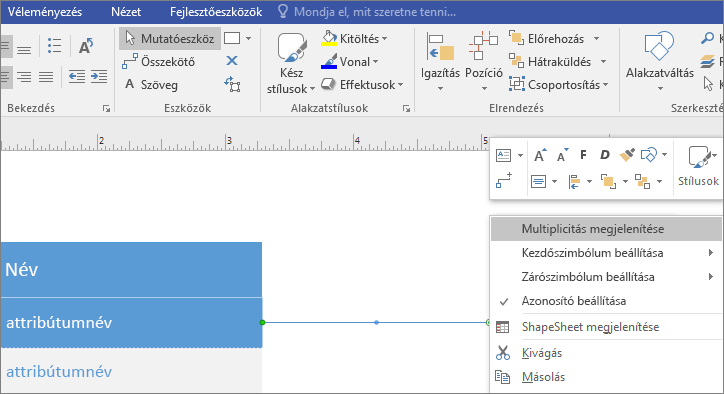
-
Kattintson az első sokaság mezőre, és írja be az értéket.
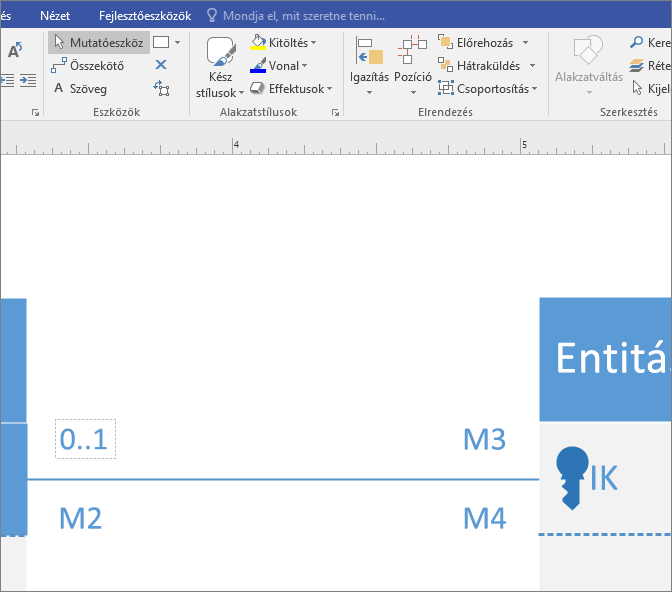
-
Adja meg az egyes mezők sokasági értékét. Kattintson a jobb gombbal a nem kívánt mezőkre, és válassza a Törlésparancsot.
-
Adja meg az UML-kapcsolatok jelölési szimbólumát a kapcsolati sor mindkét végén:
-
Kattintson a jobb gombbal a kapcsolat sorára, kattintson a kezdő szimbólum beállítása parancsra, és válasszon a listából.
-
Kattintson jobb gombbal ismét a kapcsolatvonalra, kattintson a Zárószimbólum beállítása lehetőségre, majd válasszon egy elemet a listából.
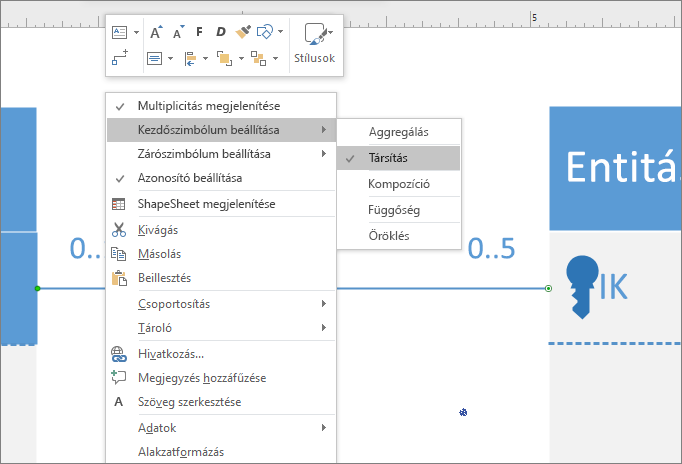
-
Az UML-jelölés megjelenésének módosítása
-
Kattintson a jobb gombbal a kapcsolatvonalra, és válassza az Alakzat formázása parancsot.
-
A lista kibontásához kattintson a jobb oldali ablaktábla sorára .
-
A kapcsolati vonalak színének módosításához kattintson a színelem melletti ikonra, és válassza ki a kívánt színösszeállítást.
-
A Kezdő- és Zárószimbólumok méretének módosításához kattintson a Kezdő nyíl mérete vagy a Záró nyíl mérete lehetőségre.
-
Szöveg hozzáadásához jelölje ki a kapcsolati vonalat, és írja be a szöveget.










